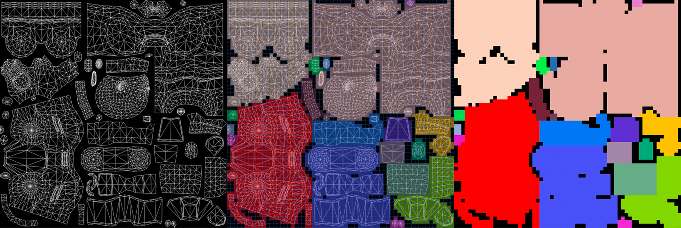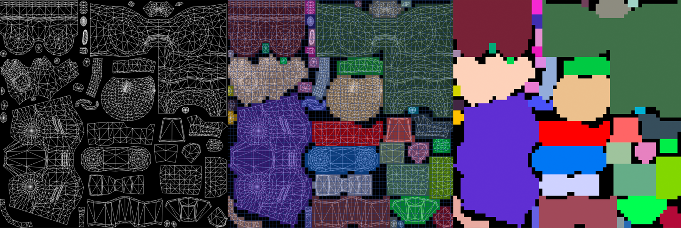Một kết cấu là hình ảnh kỹ thuật số được áp dụng lên bề mặt của một đối tượng 3D để mô phỏng và nâng cao sự xuất hiện hình ngoại hìnhcủa nó.Roblox hỗ trợ nhiều loại kết cấu khác nhau mà bạn nhập với một đối tượng 3D tùy chỉnh, hoặc tải trực tiếp như tập tin hình ảnh riêng lẻ.Đối với chi tiết về thực hiện kết cấu cơ bản, xem Kết cấu và hình xăm .
Roblox cũng hỗ trợ kết cấu dựa trên vật lý (PBR) mà thay thế kết cấu hiện có của một lưới và có thể được sử dụng để tạo ra môi trường và đối tượng thu hút.
Xem các yêu cầu sau khi tạo các kết cấu cơ bản và nâng cao riêng của bạn:
Định dạng tập tin — Định dạng tập tin cho kết cấu được tải riêng lẻ trong Studio phải được gửi như một .png , .jpg , .tga hoặc .bmp .
Độ phân giải — Roblox hỗ trợ tối đa 1024×1024 kích thước pixel texture.Để tối ưu hóa hiệu hiệu lực, bạn có thể xem xét sử dụng các độ phân giải nhỏ hơn.Sử dụng hướng dẫn chung sau:
- Đối với các đối tượng 5×5 nhỏ hơn, sử dụng độ phân giải kết cấu 256×256.
- Đối với đối tượng khối 10×10 trung bình, sử dụng độ phân giải kết cấu 512×512.
- Đối với các đối tượng 20×20 lớn hơn, hãy sử dụng độ phân giải kết cấu 1024×1024.
- Xem Ngân sách kết cấu PBR để có hướng dẫn tương tự với bản đồ kết cấu PBR.
Chất liệu đơn - Các đối tượng mesh chỉ có thể có một chất liệu được gán.
Trang bị bề mặt
Bạn có thể thêm một hiệu ứng bề mặt vào lưới của bạn trong Studio để thêm lựa chọn kết cấu PBR.Ví dụ SurfaceAppearance instance sử dụng bản đồ UV, một dạng bản đồ kết cấu, để chính xác định vị lên đến bốn hình ảnh 2D trên đối tượng khối.
Xem các yêu cầu sau đây cho SurfaceAppearance tài sản:
Tập tin kết cấu — Đảm bảo các kết cấu của bạn tuân theo các tiêu chuẩn nhất quán tối ưu hóa tài sản cho các công cụ như Nhập khẩu 3D và giúp tổ chức.Khi có thể, các tập tin kết cấu nên bao gồm chữ cái phù hợp và tuân theo các chi tiết hình ảnh phù hợp:
Loại kết đánh máy Chữ sau pháp luật kết cấu Chi tiết hình ảnh kết cấu Lượng phản xạ :_ALB RGB (24 bit) Kim loại MET:_MET Kênh màu đơn (8 bit) Bình thường :_NOR RGB (24 bit) - Roblox chỉ hỗ trợ định dạng OpenGL - Tangent Space bản đồ bình thường. Sự thô sơ RGH:_RGH Kênh màu đơn (8 bit) Ngân sách kết cấu PBR — Sử dụng kích thước bản đồ kết cấu thích hợp dựa trên tài sản bạn đang xử lý để tối ưu hóa chất lượng hình ảnh và hiệu hiệu lực.Như một hướng dẫn chung, mỗi tài sản nên có độ phân giải kết cấu 256×256 cho mỗi không gian 2×2×2 mà tài sản chiếm.Nếu lớn hơn một khối 2×2×2, sử dụng độ phân giải cao nhất tiếp theo.Các ví dụ sau đây là một số ví dụ về kích thước kết cấu cơ bản:
Kích thước bản đồ được đề xuất Kích thước tài sản khái niệm (cụm đơn vị) Ví dụ về tài sản 64×64 - 128×128 1×1×1 Trang sức, kính râm, lông mày, ria mép. 256×256 2×2×2 Tóc, giày, áo ngực, áo thun, quần short, váy ngắn. 512×512 4×4×4 Áo khoác, quần, áo choàng, áo sơ mi dài tay, váy dài. 1024×1024 (tối đa) 8×8×8 Quần áo toàn thân (onesies, áo choàng), nhân vật nhân tạo.
Bản đồ UV
Tất cả các kết cấu sử dụng bản đồ UV, một quá trình mô hình hóa 3D để dự án bề mặt mô hình 3D lên hình ảnh 2D hoặc bản đồ UV.Xem các yêu cầu sau đây cho bản đồ UV, đặc biệt nếu bạn đang chỉnh sửa hoặc tối ưu hóa UV atlas bằng tay:
- Bộ UV đơn — Sử dụng một bộ UV đơn cho mỗi thành phần, chẳng hạn như một con người hoặc phụ kiện. Studio không cho phép nhiều bộ UV.
- Phối hợp — Tất cả UV phải được tạo trong không gian 0:1.
- Chồng lấp — Chồng lấp UV được phép.
- Độ phân giải kết cấu tối đa — Roblox hỗ trợ tối đa 1024×1024 không gian пикселей cho bản đồ kết cấu.Xem Tối ưu hóa để có thêm chi tiết về việc xử lý hiệu quả các tài sản của bạn.
Tối ưu hóa
Bộ tạo UV của Studio cho phép bạn gói và kích thước UV của bạn để phù hợp nhất với nhu cầu của bạn bởi vì nó có thể phát hiện và đóng gói UV để tăng hiệu suất và hiệu quả lưu trữ.Người tạo nhìn vào mỗi thành phần của mô hình, chẳng hạn như một nhân vật (tay, chân, ngực, đầu), và tái gói và tải UV khi các thay đổi trong kinh nghiệm xảy ra, chẳng hạn như thay đổi các bộ phận cơ thể.
Đặc biệt với các mô hình nhân vật và các mô hình nâng cao khác, tối ưu hóa bố trí UV của bạn có thể giúp ngăn ngừa các vấn đề về kết cấu, tiết kiệm thời gian tải và cải thiện hiệu hiệu lực.Hãy nhớ các tốt nhất sau đây để tối ưu hóa các hòn đảo UV của bạn cho UV compositor của Roblox:
Không gian pixel — Bộ tạo kết cấu của Studio tổ chức lại UV bằng cách phá vỡ các không gian pixel sau:
- 1024×1024 không gian pixel thành 64×64 16 pixel khối.
- 512×512 không gian pixel thành 32×32 16 pixel khối.
- 256×256 không gian pixel thành 16×16 16 pixel khối.

Ví dụ UV 1024×1024 
Ví dụ UV 512×512 
Ví dụ UV 256×256 Tránh chia sẻ 16 khối пиксель — Để tối đa hóa không gian UV và độ phân giải của mô hình, giữ tất cả các hòn đảo UV trong các khối пиксель 16 này khi có thể, và không để hai hòn đảo UV chia sẻ cùng một khối пиксель 16.


Sử dụng các hòn đảo nhỏ hơn — Khi có thể, sử dụng các hòn đảo nhỏ hơn để đơn giản hóa bố trí và đóng gói.Điều này có thể giúp ngăn chặn một hòn đảo UV cho một phần thân không chính xác áp dụng cho một phần khác vì người tạo không thể phân biệt các hòn đảo.


Bằng cách tối ưu hóa bố trí UV của bạn, bạn có thể ngăn chặn xung đột chất lượng không mong muốn, tiết kiệm không gian và cải thiện hiệu lực.Các ví dụ sau đây là một ví dụ về cách thành phần tổng hợp của Studio có thể xử lý cùng một bố cục UV cơ thể nhân vật với và không có sự tối ưu hóa: